YouTube 서버 오류 400을 쉽게 해결하는 5가지 최고의 솔루션
YouTube는 좋아하는 동영상을 시청하는 가장 인기 있는 플랫폼 중 하나입니다. YouTube의 장점은 더 나은 시청 경험을 위해 원하는 화질을 선택할 수 있다는 것입니다. 하지만 화면에 서버 문제가 표시되는 경우가 있습니다. 이러한 오류는 좋아하는 동영상을 더 이상 시청할 수 없게 되어 실망스러울 수 있습니다. YouTube 오류 400을 해결하려면 이 게시물의 모든 내용을 읽어야 합니다. 데스크톱에서 오류를 빠르고 효율적으로 해결하는 방법을 알려드립니다. 또한 재생 중 이러한 오류가 발생하는 몇 가지 이유도 알아낼 수 있습니다. 이 게시물을 방문하여 토론과 관련된 모든 정보를 얻으세요.

1부. YouTube 오류 400의 원인
오류를 해결하기 위한 최선의 해결책을 찾기 전에, YouTube 사용 시 이러한 오류가 발생하는 이유를 먼저 파악하는 것이 좋습니다. 아래 세부 정보를 읽고 모든 내용을 알아보세요.
인터넷 연결 문제
인터넷 연결이 불안정하면 화면에 서버 오류 400이 표시되는 경우가 있습니다. 이는 플랫폼에서 요청이 잘못되었거나 형식이 잘못되었음을 감지하기 때문입니다.
손상된 브라우저 캐시 및 쿠키
브라우저 캐시나 쿠키가 손상되면 YouTube에서 동영상 재생이 원활하지 않을 수 있습니다. 따라서 YouTube에서 동영상이 재생되지 않을 경우, 쿠키와 브라우저 캐시 상태를 항상 확인하세요.
오래된 브라우저
오래된 브라우저는 호환성 문제를 일으킬 수 있습니다. 또한, YouTube에서 더 이상 지원하지 않는 형식이나 더 이상 사용되지 않는 프로토콜을 사용하는 브라우저도 있을 수 있습니다.
브라우저 애드온 또는 확장 프로그램
여러 애드온이나 확장 프로그램을 사용했다면 동영상 재생 문제가 발생할 수 있습니다. YouTube 플랫폼을 사용할 때는 광고 차단기, 스크립트 차단기, 개인정보 보호 도구 등 여러 확장 프로그램을 비활성화하는 것이 좋습니다.
2부. YouTube 서버 오류 400 해결 방법
오류를 해결할 가장 좋은 방법을 찾고 계신가요? 그렇다면 이 섹션의 모든 해결책을 읽어보시고 원하는 결과를 얻으세요.
솔루션 1: YouTube에서 제한 모드 비활성화
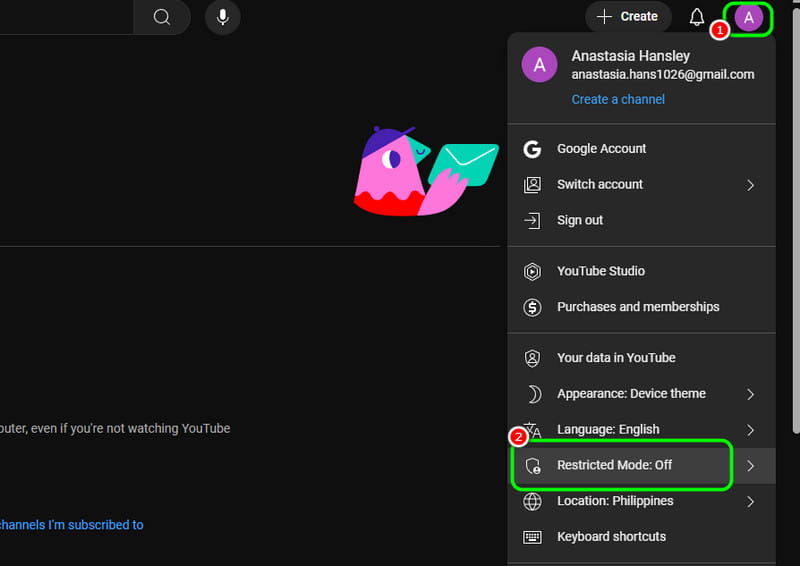
YouTube에는 제한 모드 기능이 기본으로 내장되어 있습니다. 이 기능을 사용하면 성인용 동영상을 필터링할 수 있습니다. 또한 링크를 통해 콘텐츠에 액세스할 때 오류 400이 표시될 수도 있습니다. 이 문제를 해결하려면 제한 모드 기능을 끄거나 비활성화하는 것이 가장 좋은 방법 중 하나입니다. 제한 모드 YouTube에서 제한 모드를 해제하려면 프로필 섹션으로 이동하여 제한 모드 옵션을 선택하고 끄세요.
솔루션 2: 데이터 사용 허용
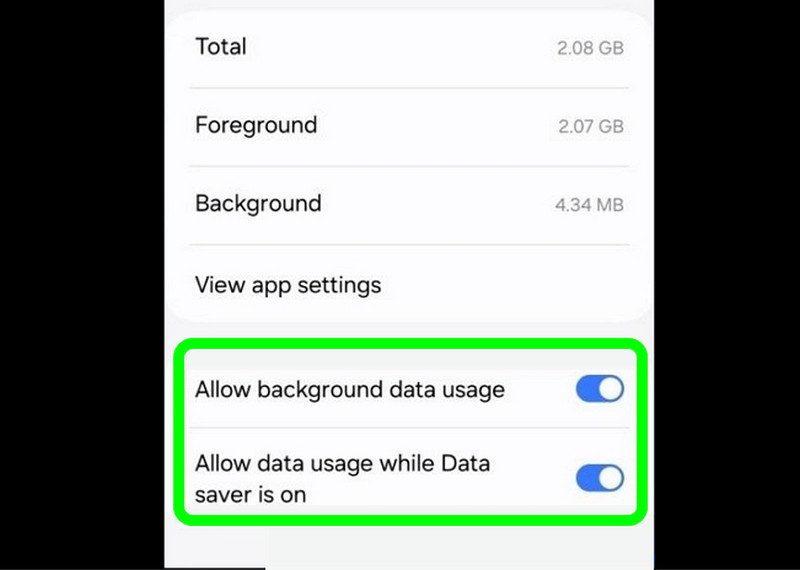
일반적으로 클라이언트 측 문제로 인해 오류가 발생합니다. 하지만 데이터 저장 프로세스나 네트워크 제한과 관련이 있는 경우도 있습니다. YouTube에서 다양한 동영상을 시청할 때 데이터 사용량을 최대로 허용하면 오류를 해결하는 데 도움이 될 수 있습니다. YouTube 앱으로 이동하여 앱 정보 데이터 사용을 활성화하는 옵션을 선택하세요. 그런 다음 데이터 사용 제한을 누르고 확인란이 나타날 때까지 누르세요. 완료되면 확인을 눌러 변경 사항을 저장하세요.
솔루션 3: YouTube 캐시 및 쿠키 지우기
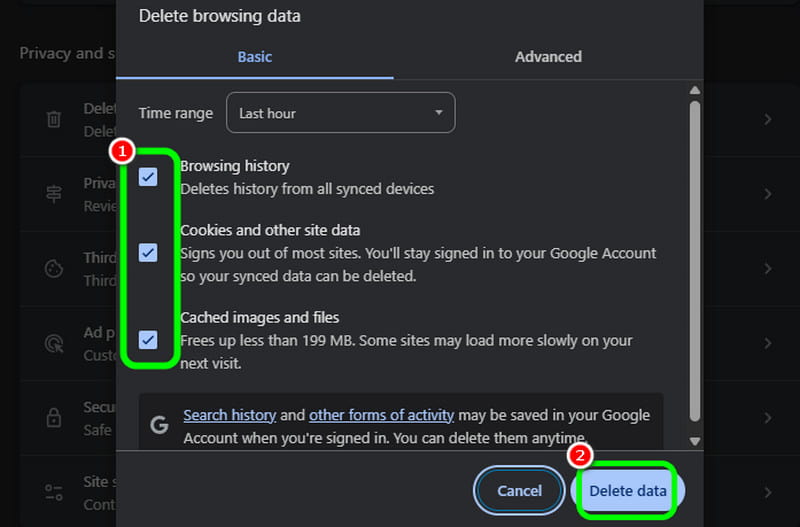
플랫폼에 'YouTube, 서버 오류 400으로 인해 문제가 발생했습니다'라는 메시지가 표시되면 YouTube 캐시와 쿠키를 삭제하여 문제를 해결할 수 있습니다. 캐시와 쿠키를 삭제하면 브라우저 성능, 특히 YouTube 접속 시 성능이 향상될 수 있습니다. 이 방법을 시도해 보려면 브라우저를 열고 인터페이스 오른쪽 상단의 점 세 개 아이콘을 클릭하세요. 그런 다음 검색 데이터 삭제 모든 캐시와 쿠키를 삭제하는 옵션.
솔루션 4: YouTube 앱 업데이트
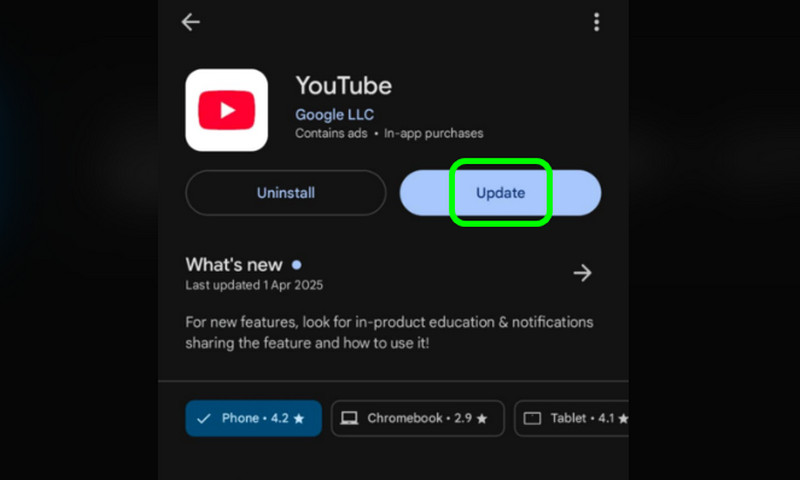
다음 해결책은 YouTube 앱을 업데이트하는 것입니다. 오래된 앱을 사용하면 비디오 재생 오류나 YouTube 서버 오류 400이 발생할 수 있습니다. 따라서 원활한 비디오 재생을 위해서는 앱의 최신 버전을 설치하는 것이 가장 좋습니다. 방법은 간단합니다. Apple Store나 Play Store에서 YouTube 앱을 검색하면 됩니다. 그러면 최신 정보 버튼입니다. 앱이 업데이트되지 않은 경우 버튼이 나타납니다. 버튼이 없으면 이미 업데이트된 YouTube 버전을 사용하고 있는 것입니다.
솔루션 5: 장치 다시 시작
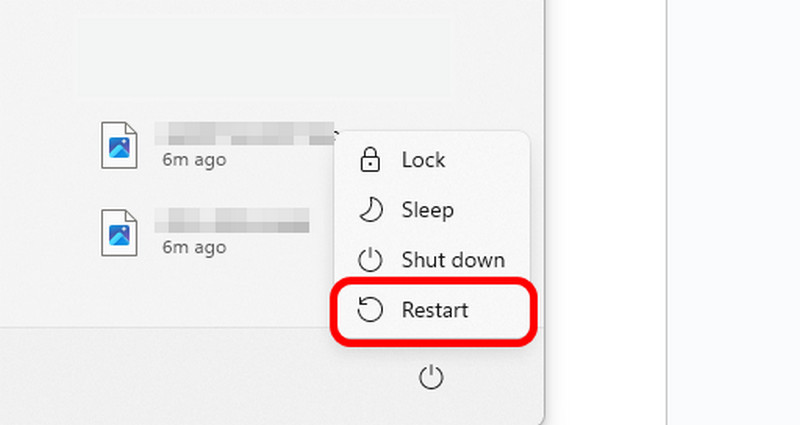
서버 400에서 YouTube 문제가 발생하는 것은 기기에 일시적인 오류가 있는 경우일 수 있습니다. 이 경우 가장 좋은 방법은 컴퓨터를 다시 시작하는 것입니다. 시작하려면 스타트 화면의 버튼을 클릭하세요. 그런 다음 전원 버튼을 체크하고 다시 시작 옵션을 클릭하세요. 완료되면 YouTube 플랫폼에서 동영상을 재생할 수 있습니다.
3부. YouTube 오류 400으로 인해 손상된 비디오를 수정하는 방법
손상된 비디오가 있으면 재생할 방법이 없습니다. 따라서 손상되었거나 손상된 비디오 파일을 처리하려면 다음 링크를 이용해 주세요. Vidmore 비디오 수정이 비디오 복구 소프트웨어는 간단한 복구 과정을 제공하여 손상된 파일을 복구 후 재생할 수 있도록 합니다. 뿐만 아니라, 만족스러운 비디오 화질을 제공하여 더 나은 경험을 선사합니다. MP4, MKV, WMV, AVI, FLV, M4V, MOV 등 다양한 형식의 비디오를 삽입할 수도 있습니다. 멈춤, 끊김, 흐릿함, 픽셀화 등 여러 문제가 있는 비디오도 복구할 수 있습니다. 강력한 비디오 복구 프로그램이 필요하다면 Vidmore Video Fix를 고려해 보세요.
풍모
● 원활한 영상 복구 과정을 제공할 수 있습니다.
● 해당 소프트웨어는 HD, 4K, 8K 비디오를 처리할 수 있습니다.
● 빠른 비디오 복구 프로세스를 제공할 수 있습니다.
● 이 프로그램은 사용자 친화적이고 깔끔한 인터페이스를 제공합니다.
서버 오류 400을 해결하려면 아래 지침을 확인하세요.
1 단계. 첫째, 당신은 얻어야 합니다 Vidmore 비디오 수정 컴퓨터에서 설치하세요. 그런 다음 설치하고 실행하여 프로세스를 시작하세요.
2 단계. 그 후, 레드 플러스 손상된 비디오를 삽입하세요. 그런 다음 파란색 플러스를 체크하여 샘플 비디오를 추가하세요.
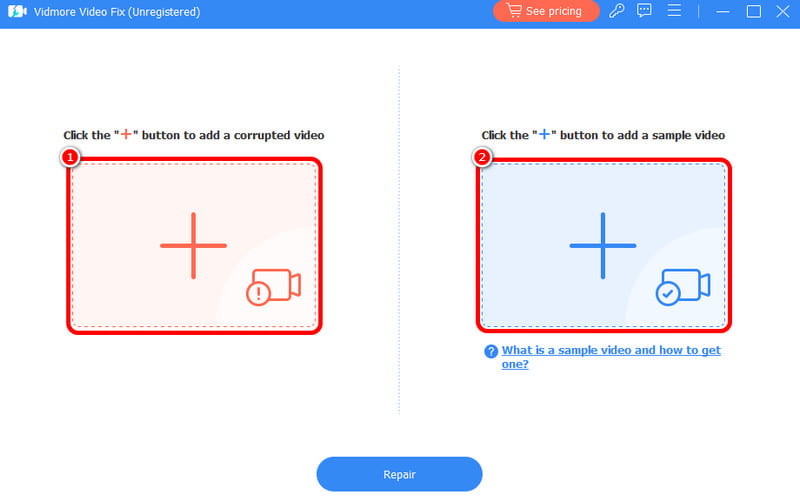
3 단계. 두 개의 비디오 파일을 추가한 후 체크하세요 수리 비디오 복구 과정을 시작하세요.

4 단계. 마지막 프로세스의 경우 다음을 클릭하세요. 저장 아래 버튼을 클릭하여 고정된 비디오를 바탕 화면에 저장하세요.

손상된 비디오를 원활하게 복구하고 싶다면 위의 지침을 따라 원하는 결과를 얻을 수 있습니다. 또한, 이 소프트웨어를 사용하면 더 많은 이점을 얻을 수 있습니다. 멈춤 현상, 흐릿함, 픽셀화, 끊김 현상이 있는 비디오를 복구할 수 있습니다. Vidmore Video Fix를 방문하여 전반적인 성능을 확인해 보세요.
결론
YouTube 오류 400을 해결하는 가장 좋은 방법을 찾고 있다면 이 튜토리얼의 모든 방법을 활용해 보세요. 문제 원인에 대한 더 자세한 정보도 얻을 수 있습니다. 게다가 손상된 동영상을 복구할 최고의 소프트웨어를 찾고 있다면 Vidmore Video Fix가 최고라는 것은 의심의 여지가 없습니다. 이 프로그램을 사용하여 동영상을 원활하고 빠르게 복원하는 것을 추천합니다.




